Ξεφλούδισμα ενός χεριού στο Photoshop
Σήμερα θα δείξουμε πώς να ξεφλουδίσουμε ένα χέρι στο Photoshop. Μπορείτε να χρησιμοποιήσετε αυτήν την τεχνική για να αποκολλήσετε άλλα αντικείμενα φυσικά. Αυτή είναι η τελική προεπισκόπηση εικόνας ..
Βήμα 1
Ας ξεκινήσουμε, κατεβάστε πρώτα Αυτό εικόνα ενός ανοικτού χεριού. Μπορείτε να χρησιμοποιήσετε οποιοδήποτε άλλο, αν θέλετε. Ξεκινήστε να εξάγετε το χέρι από το φόντο και να το επικολλήσετε σε ένα νέο έγγραφο, 1280 x 1024 pixels. Στη συνέχεια, δημιουργήστε ένα νέο Layer Black Fill κάτω από το επίπεδο "Χέρι".
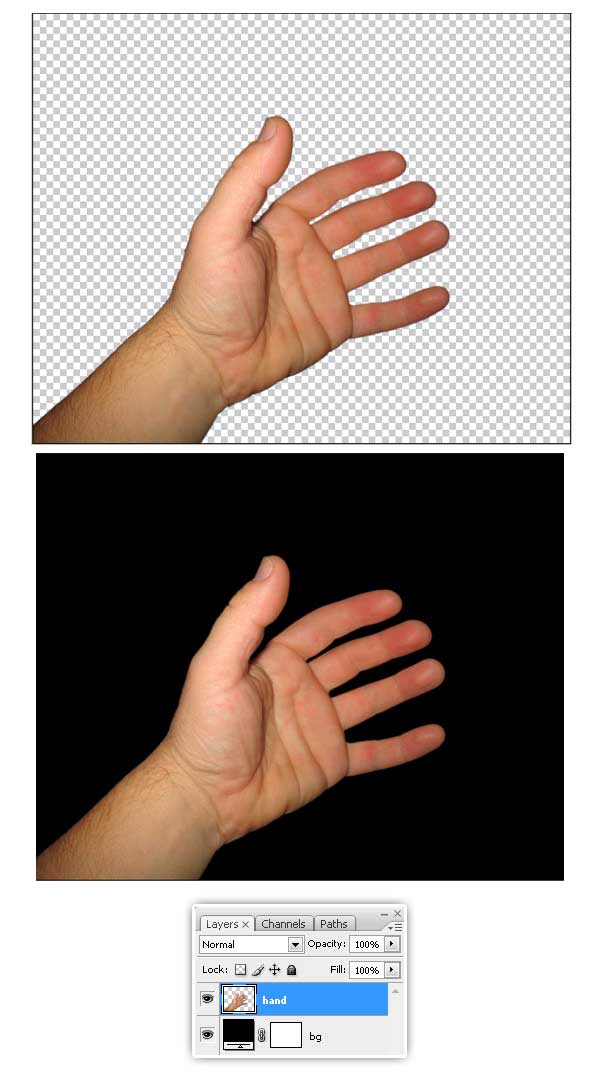
Βήμα 2
Τώρα, αυτό που χρειαζόμαστε είναι να φτιάξουμε όλα τα δάχτυλα μεγαλύτερα. Χρησιμοποιώντας το εργαλείο Lasso, επιλέξτε μόνο τον αντίχειρα στο επίπεδο "Χέρι" και, στη συνέχεια, πατήστε το πλήκτρο V για να ενεργοποιήσετε τις επιλογές μετασχηματισμού και να παραμορφώσετε λίγο τον αντίχειρα, μπορείτε Command (Ctrl) - Κάντε κλικ σε μία από τις γωνίες επιλογής και μετατρέψτε το σχήμα.
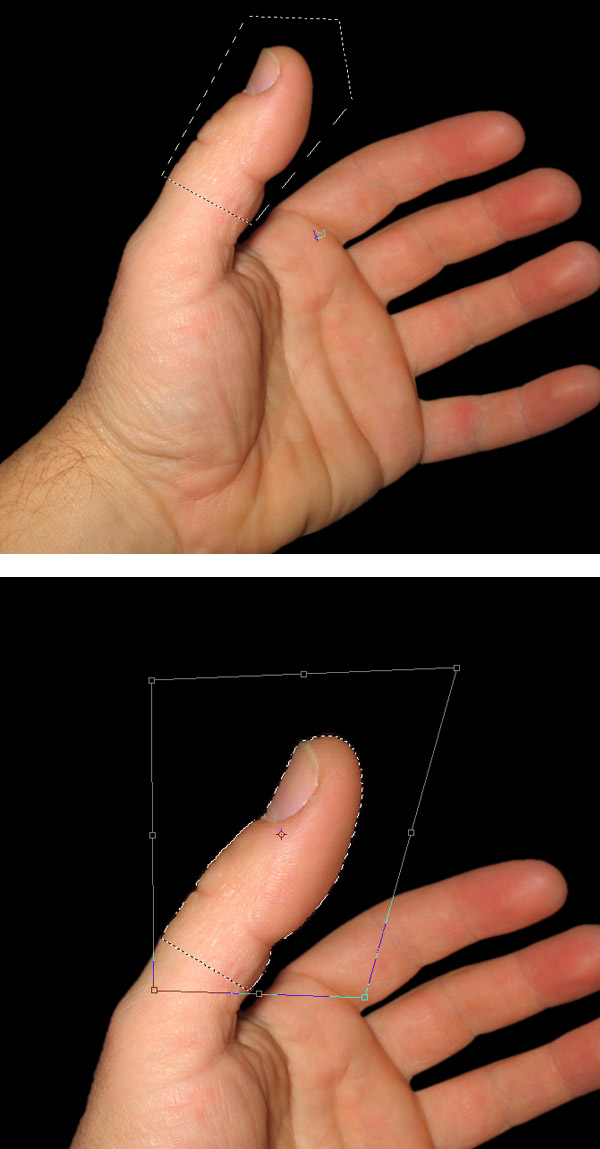
Βήμα 3
Με το εργαλείο σφράγισης κλωνοποίησης διορθώστε τις παραμορφώσεις στο δάχτυλο, επίσης Διαγράψτε τις κακές περιοχές.
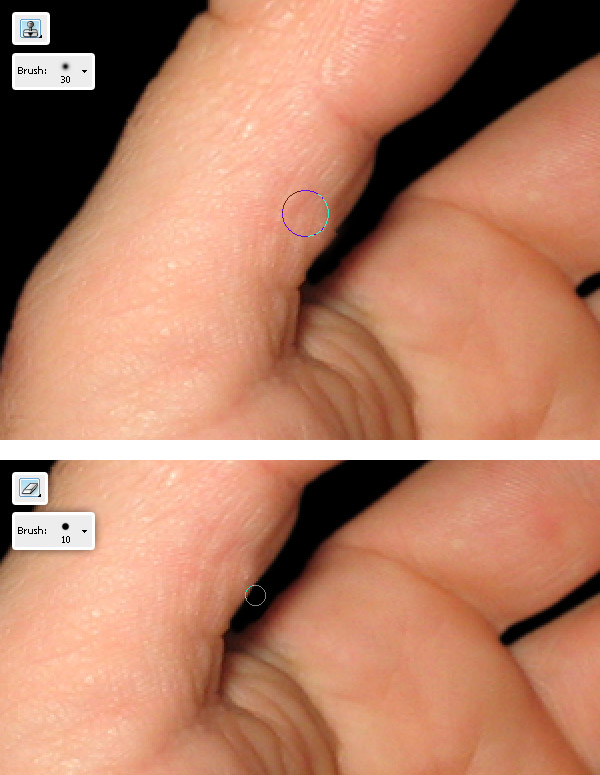
Βήμα 4
Επαναλάβετε την ίδια διαδικασία από το βήμα 2, αλλά αυτή τη φορά επιλέξτε τα υπόλοιπα δάχτυλα, παραμορφώστε τα και διορθώστε τα στοιχεία.
Σε αυτό το σημείο πρέπει να έχετε ένα ωραίο χέρι με μακριά δάχτυλα. Τώρα είναι ώρα να ξεκινήσετε τη διαδικασία απολέπισης.
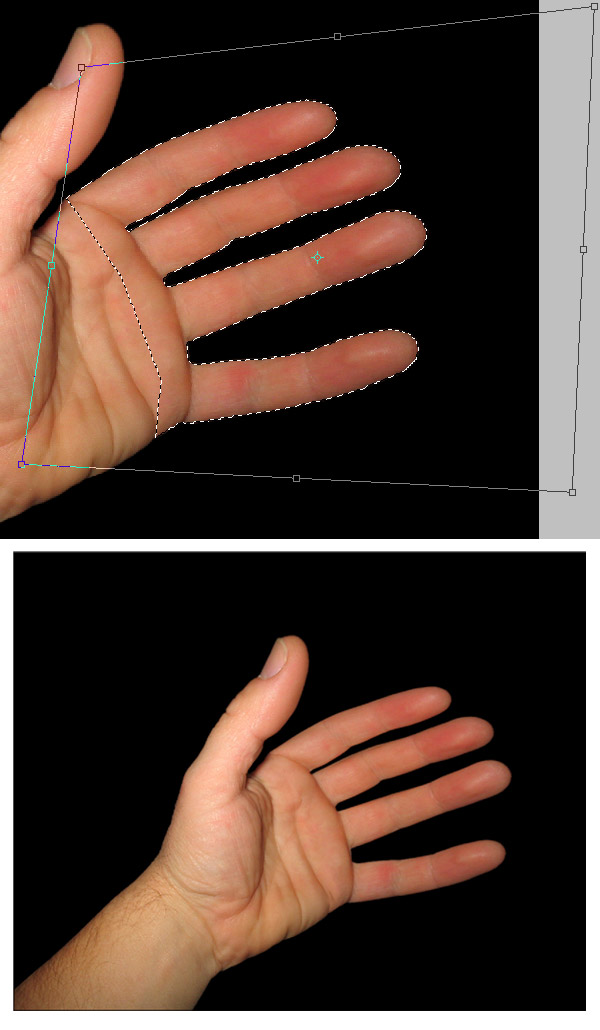
Βήμα 5
Διπλασιάστε το στρώμα "Hand", κρύψτε το πρωτότυπο για λίγο και, στη συνέχεια, ρυθμίστε τις τιμές Hue / Saturation του layer "Hand copy", ορίστε το Saturation: +20 και ελαφρότητα: -40.
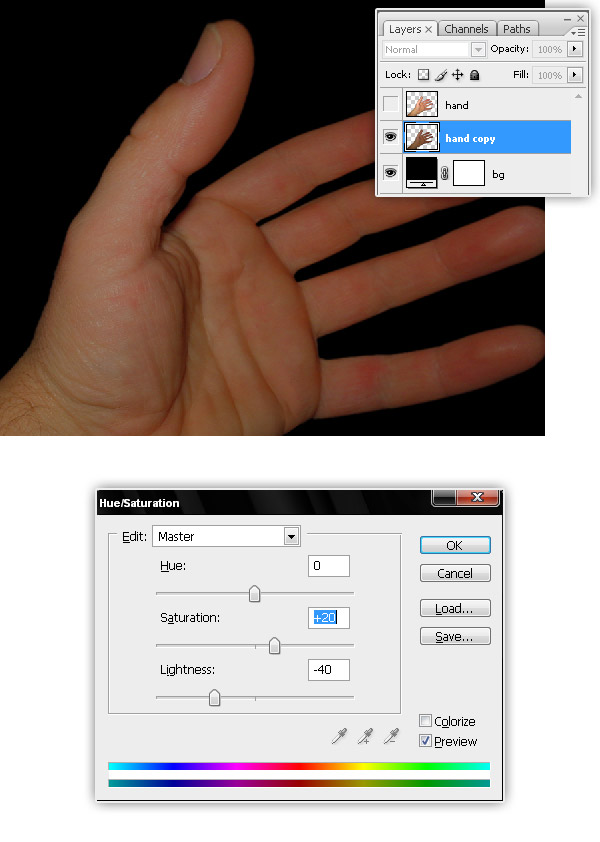
Βήμα 6
Τώρα επιλέξτε το επίπεδο "Χέρι" στην παλέτα "Επίπεδα" και μεταβείτε στο Layer> Mask Layer> Reveal All.
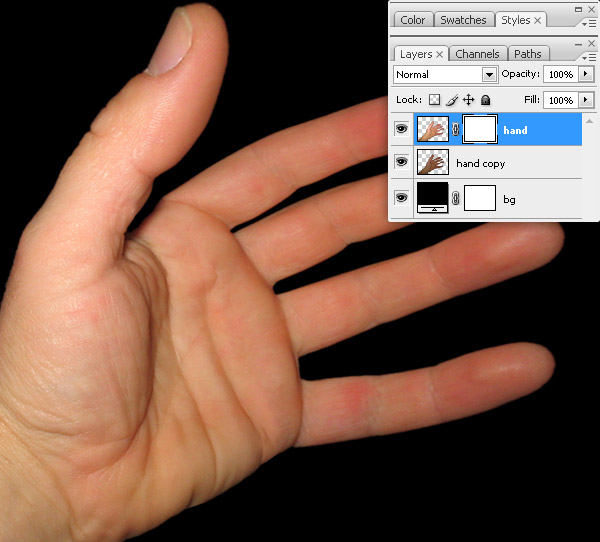
Βήμα 7
Τώρα ξεκινήστε το ξεφλούδισμα, επιλέξτε ένα πινέλο 20px (σκληρότητα 100%), τοποθετήστε ένα μαύρο προσκήνιο και ξεκινήστε τη ζωγραφική στη μάσκα στρώματος του χεριού.
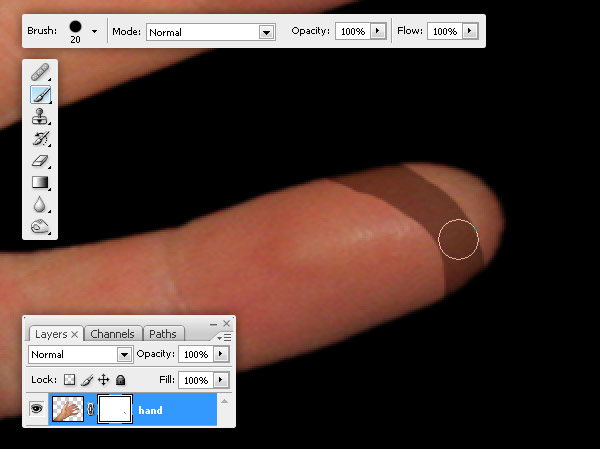
Βήμα 8
Βάλτε περισσότερες ρίγες στη μάσκα στρώματος του χεριού στο δάχτυλο.
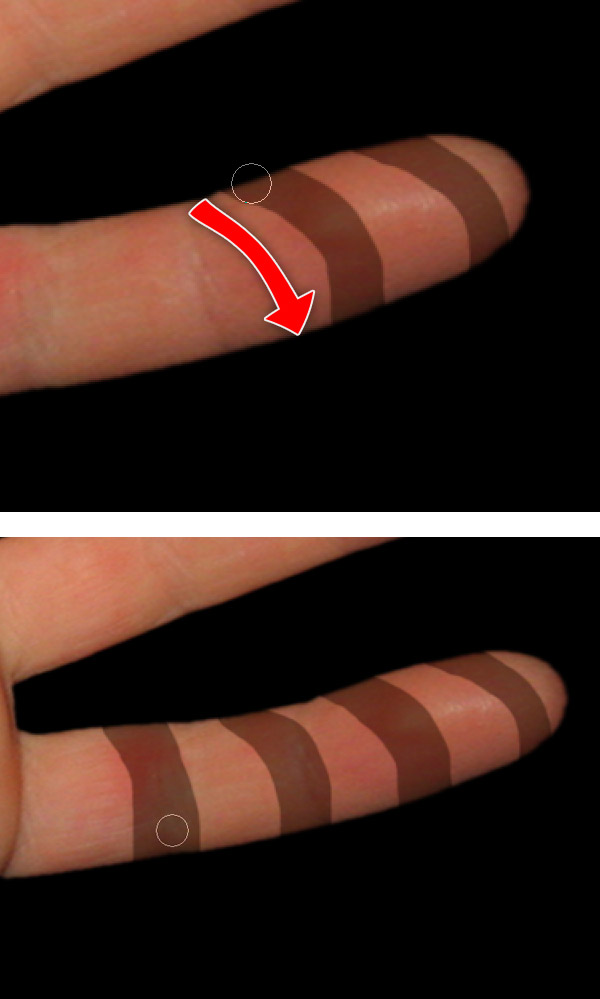
Βήμα 9
Τώρα επιλέξτε το επίπεδο "Χέρι αντίγραφο" και εφαρμόστε σε αυτό μια μάσκα επιπέδου> αποκάλυψη όλων.
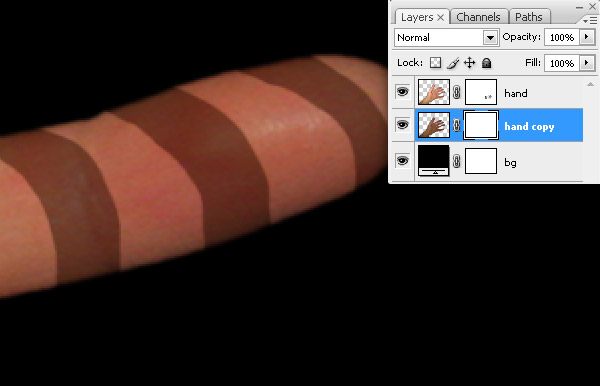
Βήμα 10
Στη μάσκα στρώματος "χέρι αντίγραφο", βαφή μερικές μαύρες ρίγες. Ελέγξτε τους μικροσκοπικούς κόκκινους κύκλους, αυτοί θα είναι τα οπτικά σημεία σύνδεσης ανάμεσα στα δύο χέρια.
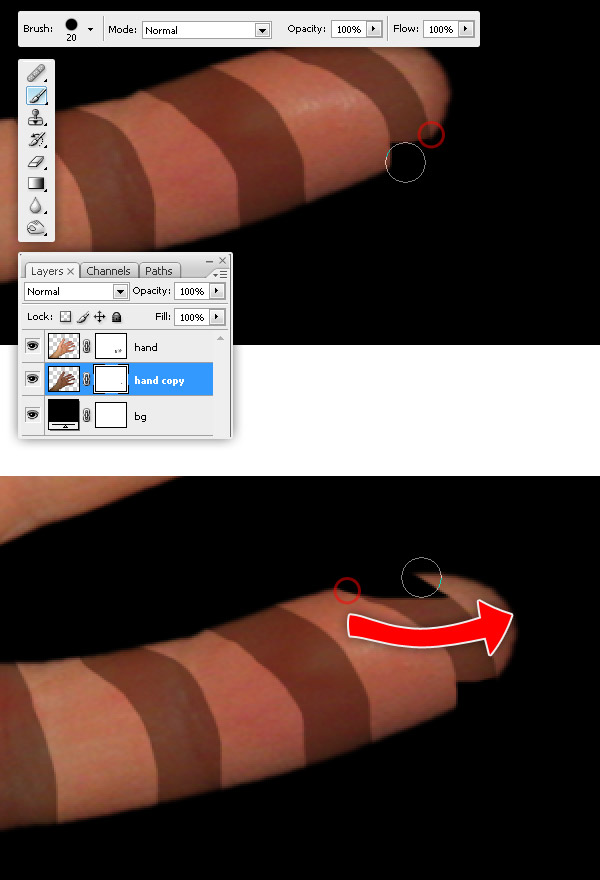
Βήμα 11
Επαναλάβετε τα προηγούμενα βήματα όσες φορές χρειάζεται, προσπαθήστε να πάρετε κάτι σαν τις εικόνες παρακάτω. Θυμηθείτε, φροντίστε τα σημεία σύνδεσης γιατί αυτά θα δώσουν ρεαλισμό στο σχεδιασμό μας.
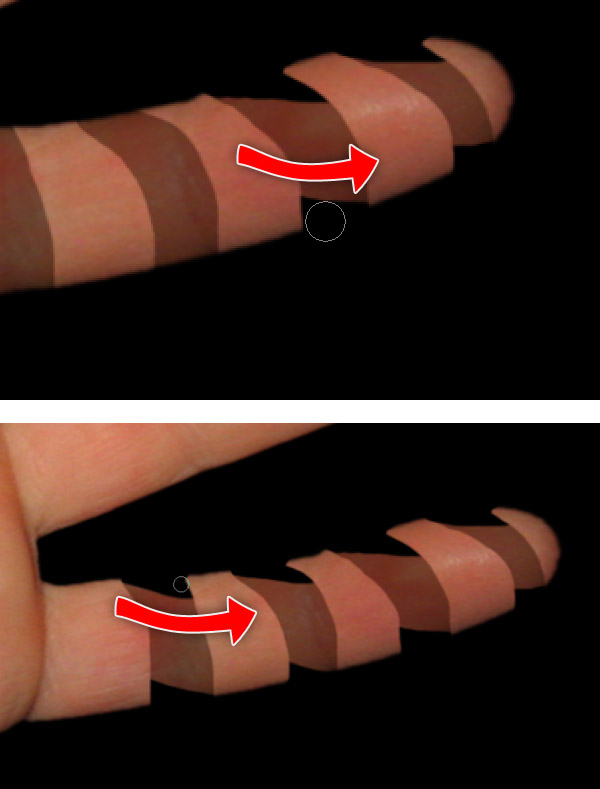
Βήμα 12
Τώρα επαναλάβετε το ξεφλούδισμα σε όλα τα άλλα δάχτυλα, τον καρπό και την παλάμη.
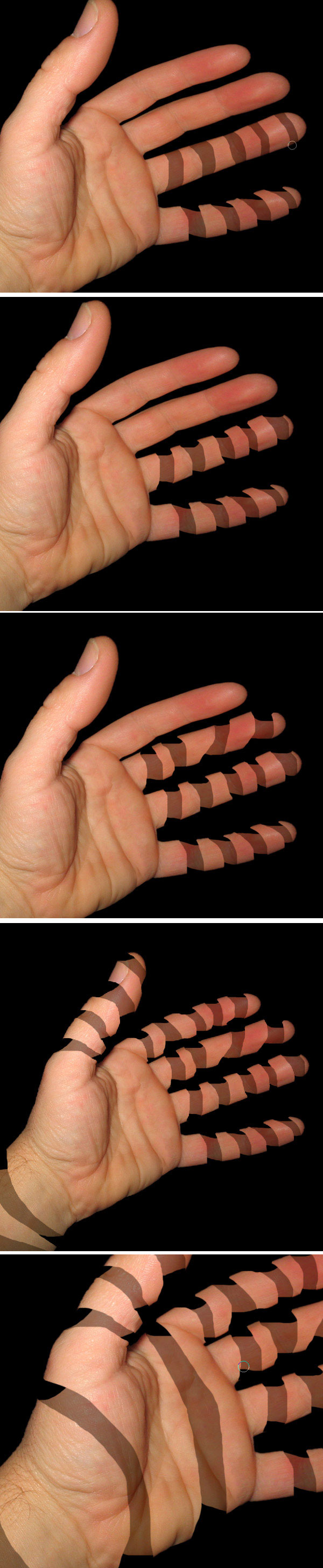
Βήμα 13
Στη συνέχεια επιλέξτε το εργαλείο Burn, ρυθμίστε τη βούρτσα σε 20px Σκληρότητα 0% και Έκθεση σε 50%. Και ζωγραφίστε πάνω από το "Hand copy" στρώμα, καίνε όλες τις περιοχές δίπλα στις συνδέσεις. Τοποθετήστε μερικές περιοχές του στρώματος "Χέρι" όπως επίσης.
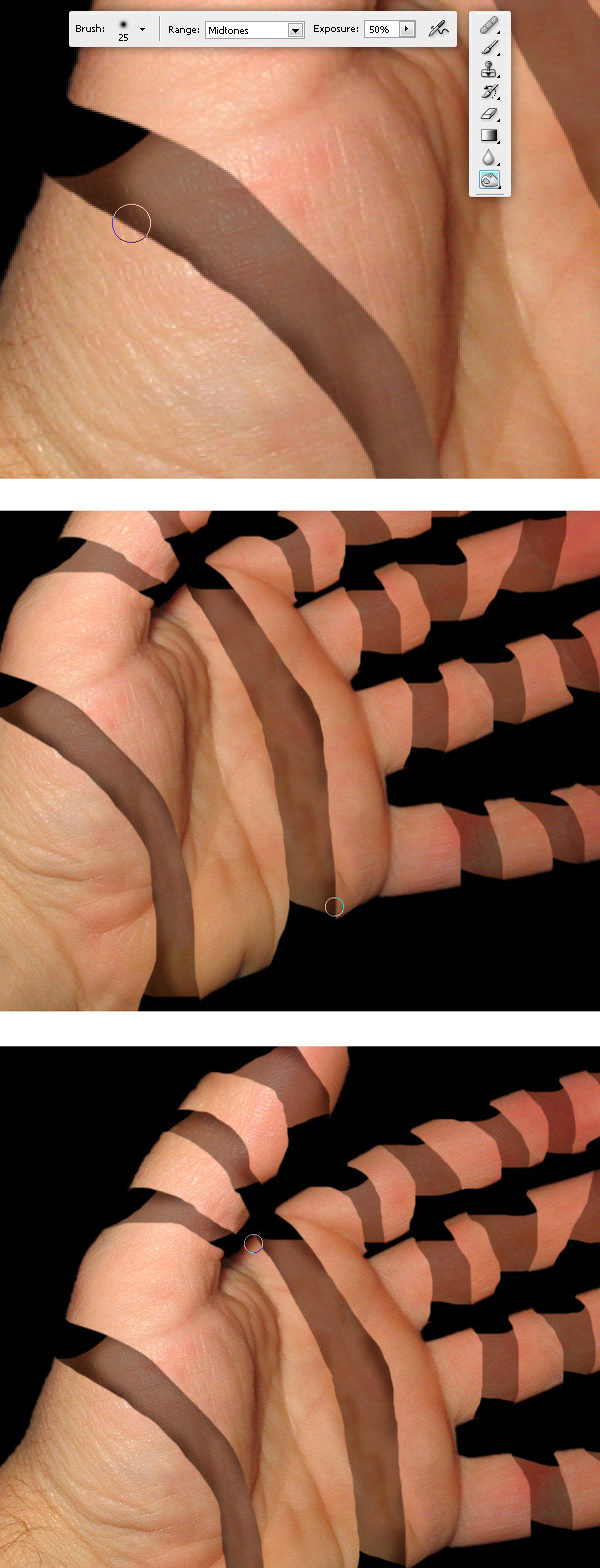
Βήμα 14
Για να βελτιώσετε τη σπασμένη αίσθηση, επιλέξτε το εργαλείο Dodge, ορίστε μια ακανόνιστη βούρτσα και βαφή στις άκρες στρώματος "Χέρι".
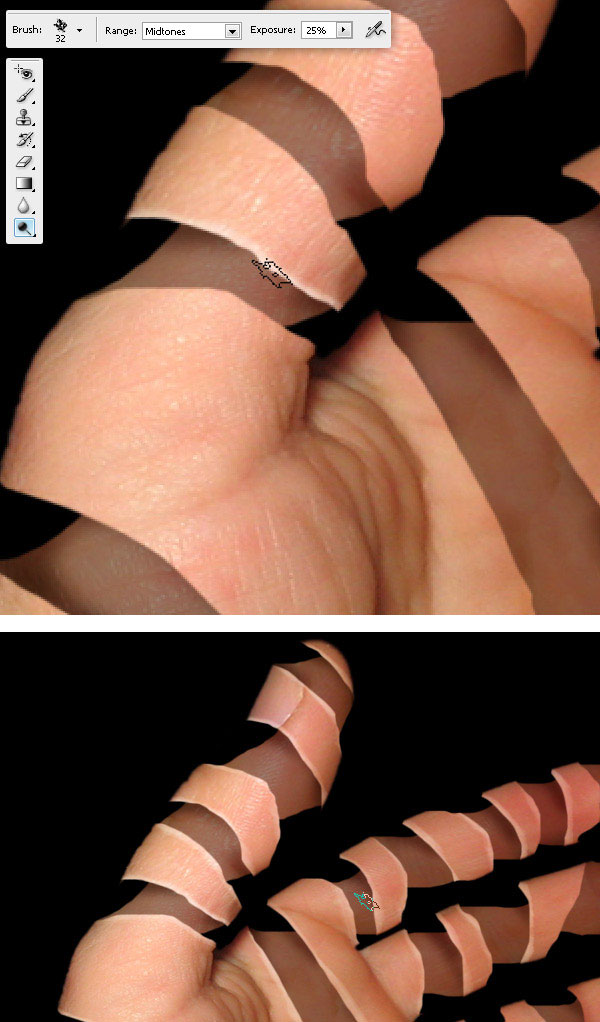
Βήμα 15
Κάψτε με μια τεράστια βούρτσα, την παλάμη και τα δάχτυλα στο "Hand copy" στρώμα, επίσης καίτε τα δάχτυλα και την παλάμη του χεριού για να αυξήσετε τη βαθιά αίσθηση.
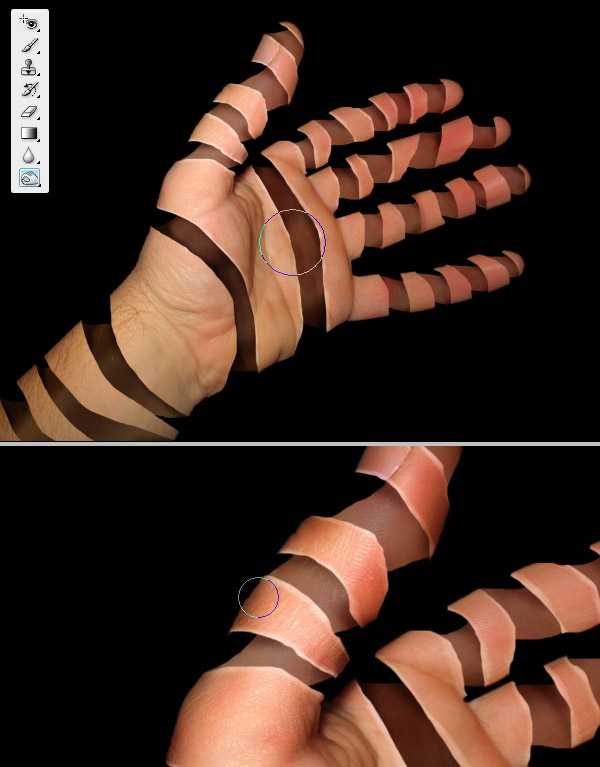
Βήμα 16
Είμαστε κοντά στο τέλος. Αφού κάψετε εδώ και εκεί θα πρέπει να έχετε κάτι τέτοιο.

Βήμα 17
Τώρα, σχεδιάστε ένα φόντο Radial Gradient κάτω από το επίπεδο "Χέρι", χρησιμοποιήστε αυτά τα χρώματα (# 996938 - # 000000). Στη συνέχεια, αλλάξτε τη στρώση "Gradient" Opacity στο 35%.
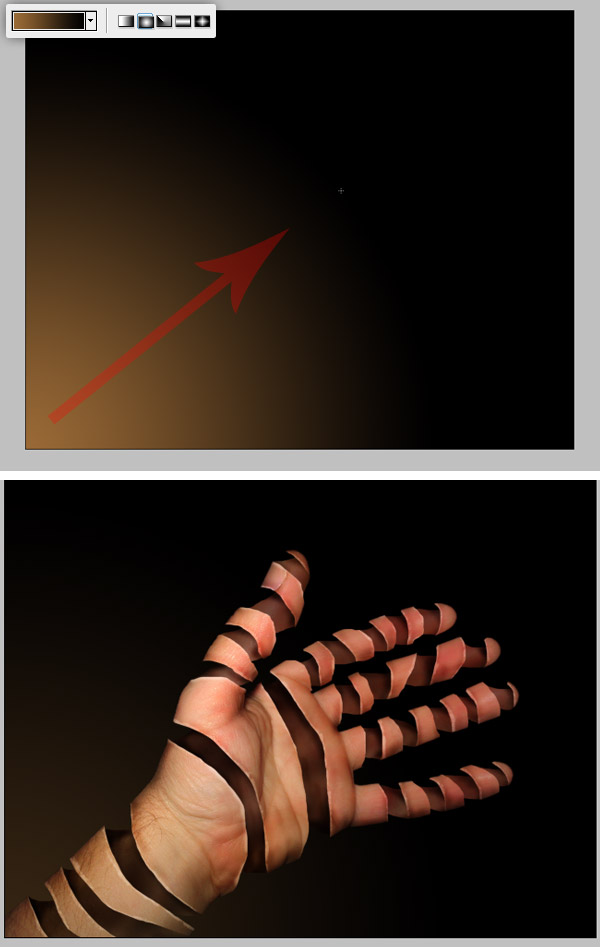
Βήμα 18
Αυτά είναι προαιρετικά βήματα. Δημιουργήστε ένα νέο στρώμα πάνω από το "Hand copy" layer και ονομάστε το "Κόκκινα φλέβα". Στη συνέχεια, με το εργαλείο πένας (μόνο τα μονοπάτια), σύρετε γραμμές στα δάχτυλα. Στη συνέχεια, επιλέξτε μια κόκκινη βούρτσα (σκληρότητα 100%), πατήστε το πλήκτρο Α, στη συνέχεια κάντε δεξί κλικ (ή κάντε κλικ σε ένα Mac), κάντε κλικ στην επιλογή Διαδρομή διαδρομής, επιλέξτε Βούρτσα - προσομοίωση πίεσης και στη συνέχεια ΟΚ, κάντε το ίδιο για όλα τα δάχτυλα .
Ως επιπλέον λεπτομέρεια, απλά κάψτε μερικές σκιές πάνω από το στρώμα "κόκκινων φλεβών".
Τέλος Επαναλάβετε αυτό το βήμα, αλλά με "Blue Veins" αυτή τη φορά.
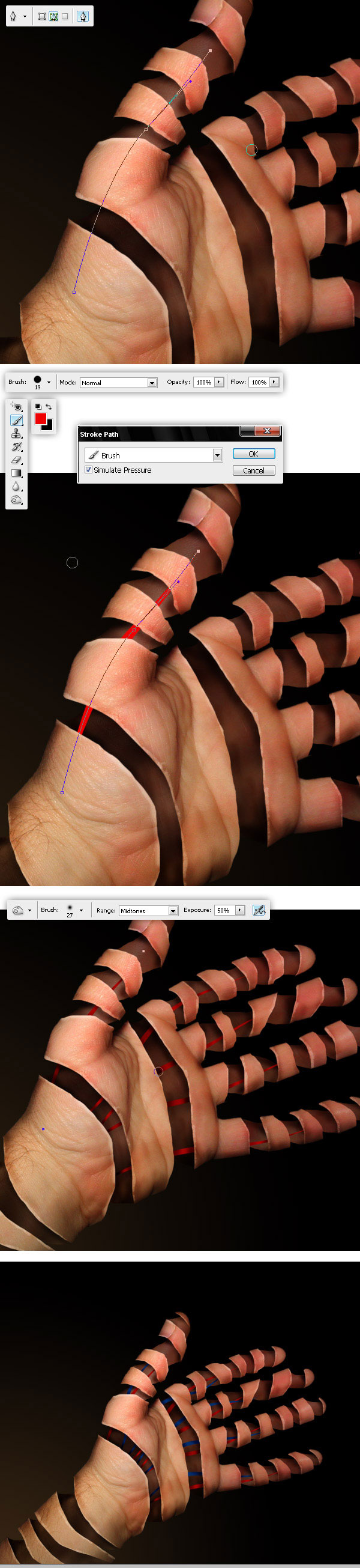
Βήμα 19
Τώρα εφαρμόστε τα παρακάτω στυλ στρώσεων σε "Φλέγματα" .
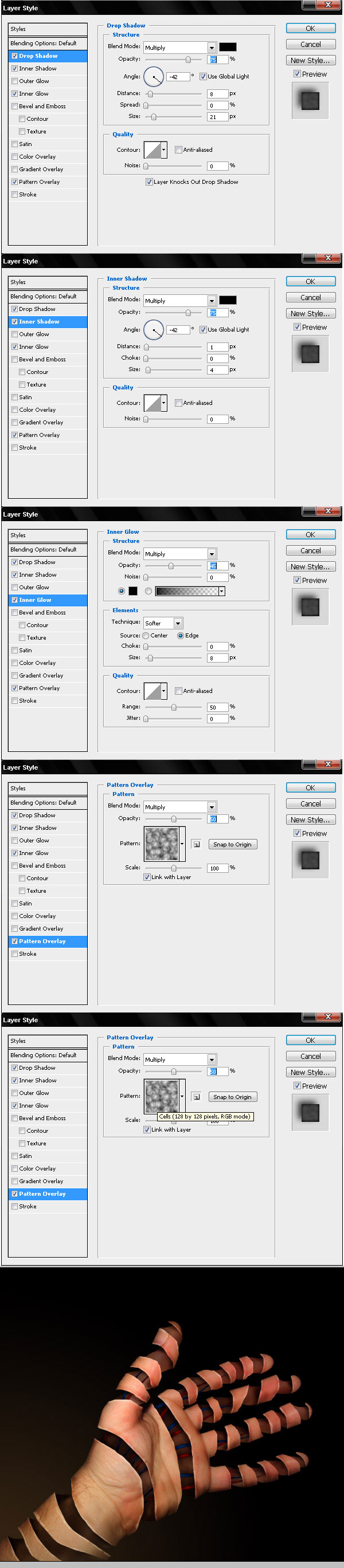
Τελικό αποτέλεσμα
Και αυτό είναι! απλά δοκιμάστε να ξεφλουδίσετε ένα άλλο πράγμα ή προσθέστε πιο ενδιαφέροντα πράγματα μέσα σε ένα αποφλοιωμένο αντικείμενο. Καλή τύχη!.
Αισθανθείτε ελεύθεροι να δημοσιεύσετε συνδέσμους και παραδείγματα των αντικειμένων που ξεφλουδίσατε και αφήστε μας κάποια σχόλια. Ευχαριστώ…
